| |
|
| |
|
| |
|
| |
|
| |
| [ Macintosh OS9 ダイヤルアップ接続方法 ] |
1インターネット接続アシスタントの起動
ハードディスク--->アシスタント--->インターネット接続アシスタントの順に開いて「インターネット接続アシスタント」を立ち上げます。
起動して「はじめに」の画面が出てきたら[更新]を選択してください。

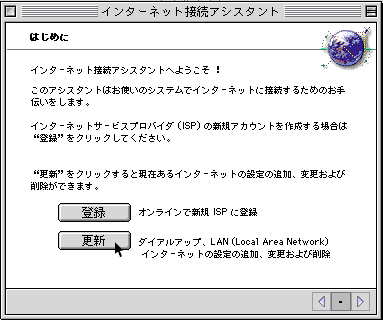
2.ISP設定
[ISP設定の追加]にマークをして次のページへ行き「DOLPHIN INTRENET」と入力し[モデム]にマークをしてください。
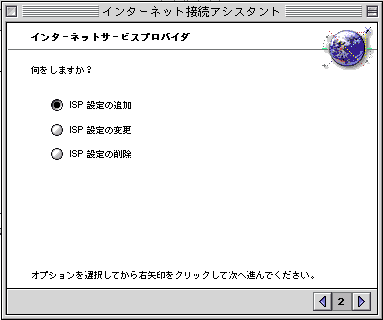
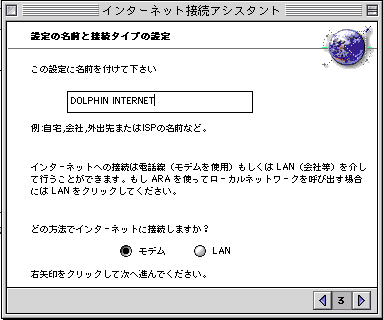
3.モデムの選択
お客様がお使いになるモデムを選択してください。
MAC内蔵モデムの場合は、GeoPort/を選択してください。(詳細は、アップル社へお問い合わせください。)
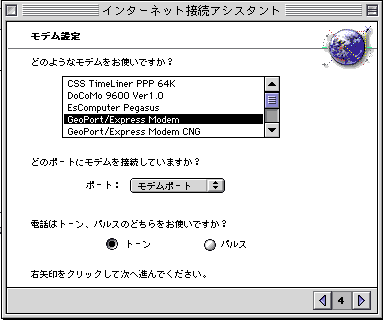
4.ISP情報の入力
アクセスポイントの電話番号、ダイヤルアップ接続時のユーザ名、パスワードを正確に入力してください。
(パスワードは、*(アスタリスク)で隠されますのでキータッチに注意してください。)
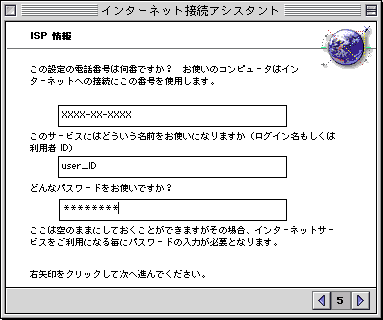
5.IPアドレスの設定
IPアドレスは、サーバで割り当てられますので[いいえ]にマークをしてください。
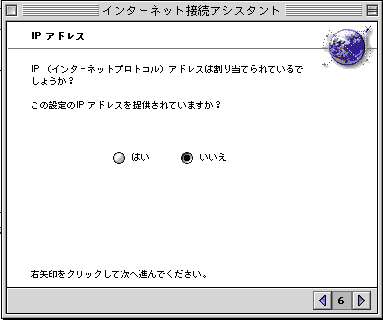
6.アドレスとドメイン名の入力
DNSのアドレスとドメイン名を入力します。
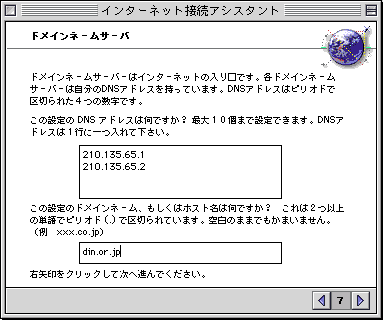
e−mailアドレス、パスワードを入力します。(パスワードは、*(アスタリスク)で隠されますのでキータッチに注意してください。)
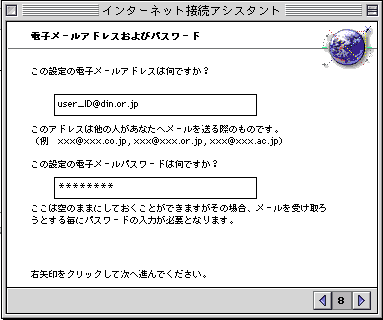
電子メールアカウント名と電子メールホスト名を以下の通り入力します。
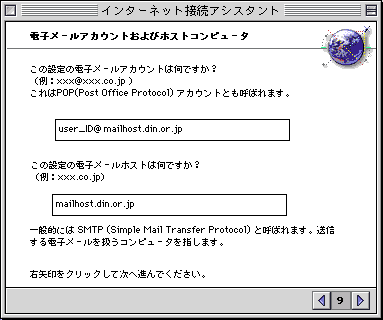
ニュースグループのホスト名は空欄にします。
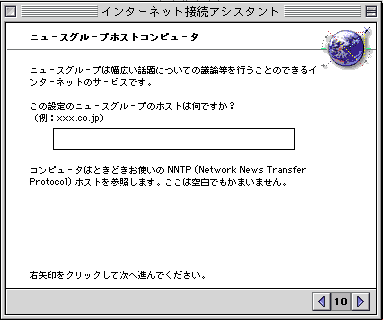
[詳細を参照]ボタンを押し、いままで入力した設定を確認します。確認後、[設定する]ボタンを押して終了です。
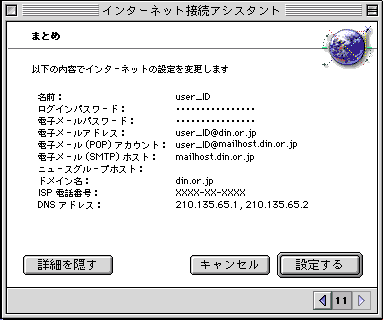
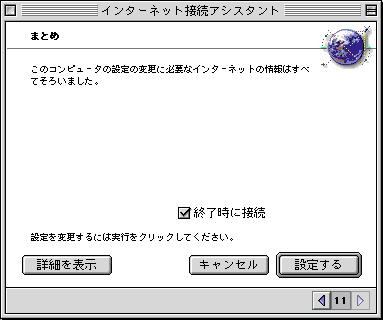
![]()